FancyMenu est un mod pour Minecraft conçu dans l’objectif de personnaliser de manière intuitive les menus du jeu. Que vous visiez un style moderne et épuré ou que vous souhaitiez intégrer des fonctionnalités avancées telles que des éléments animés ou dynamiques, FancyMenu vous offre les outils nécessaires pour réaliser votre vision.
Pour tirer pleinement parti des fonctionnalités de FancyMenu, il est recommandé de consulter la documentation officielle. Celle-ci vous guide à travers les fonctionnalités de base jusqu’à la personnalisation avancée, assurant ainsi que tous les utilisateurs, qu’ils soient novices ou expérimentés, puissent maximiser les capacités de FancyMenu.
Les fonctionnalités de FancyMenu
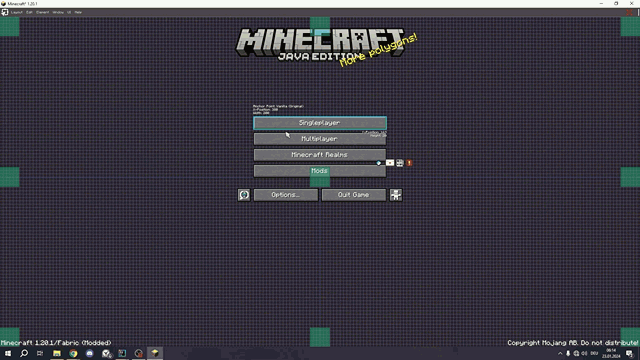
- Personnalisation visuelle : FancyMenu permet aux utilisateurs de personnaliser visuellement le menu dans Minecraft, offrant ainsi une interface de jeu unique et personnalisée.
- Éditeur intégré : FancyMenu intègre un éditeur convivial, permettant à tous les utilisateurs, débutants ou expérimentés, de modifier facilement les dispositions et de personnaliser le menu.
- Mod côté client : FancyMenu peut être utilisé comme mod exclusivement côté client, sans nécessité d’installation sur un serveur.
- Fonctionnalités côté serveur : FancyMenu peut également être installé comme mod côté serveur en option, permettant aux administrateurs d’ouvrir à distance des interfaces utilisateur pour les joueurs ayant FancyMenu installé sur le client.
- Images animées : FancyMenu prend en charge les formats d’image animée tels que GIF et APNG, qui ajoutent de la vie à votre menu.
- Conceptions de menu dynamiques : Les utilisateurs avancés peuvent utiliser des fonctionnalités telles que des déclarations conditionnelles (exigences de chargement), des variables et des espaces réservés pour créer des conceptions de menu complexes et dynamiques.
- Mises à jour continues : FancyMenu est régulièrement mis à jour, avec l’introduction de nouvelles fonctionnalités et améliorations. FancyMenu est toujours compatible avec les dernières versions de Minecraft, vous permettant ainsi de profiter des nouvelles fonctionnalités du jeu sans sacrifier l’esthétique de vos menus.
Comment personnaliser le menu ?
La première utilisation de FancyMenu peut sembler un peu complexe, mais ne vous inquiétez pas, une fois que vous commencez à l’utiliser, vous verrez que tout est assez intuitif !
La barre de menu
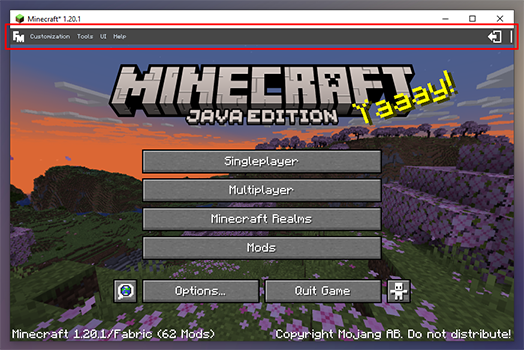
L’une des premières choses que vous remarquerez en lançant le jeu est la barre de menu en haut de chaque menu. Cette barre de menu est votre point d’accès à toutes les fonctionnalités de FancyMenu, comme la création de dispositions pour personnaliser les menus, la modification du titre de la fenêtre, de l’icône, et bien plus encore.
Votre première disposition
Puisque vous souhaitez probablement personnaliser les menus de Minecraft, parlons un peu des dispositions !
Les dispositions sont comme des couches de personnalisation pour les menus et vous permettent d’ajouter de nouveaux éléments et de personnaliser ceux existants.
Pour créer une nouvelle disposition pour un menu spécifique :
- Ouvrez le menu pour lequel vous souhaitez créer une disposition (l’écran titre, par exemple).
- Ouvrez l’onglet de personnalisation dans la barre de menu.
- Par défaut, les personnalisations sont désactivées pour tous les menus et vous devez les activer pour chaque menu que vous souhaitez personnaliser. Commencez donc par cliquer sur l’option “Personnalisation de l’écran actuel : Désactivée”, ce qui activera la personnalisation.
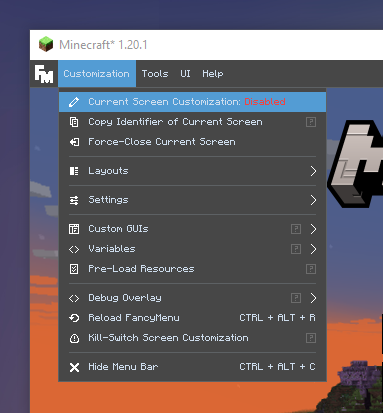
Après cela, cliquez sur Dispositions -> Nouveau -> Pour l’écran actuel.
Cela ouvrira l’éditeur de disposition où vous pouvez ajouter des éléments à la disposition et personnaliser les éléments Vanilla et ceux des mods (comme les boutons).
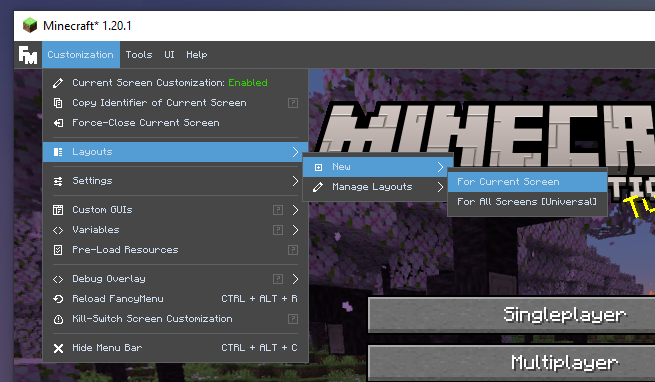
Éditer la disposition
La plupart des options de personnalisation sont accessibles en cliquant avec le bouton droit de la souris sur l’arrière-plan de l’éditeur. Cela ouvrira un menu contextuel avec de nombreuses options, comme la personnalisation de l’arrière-plan du menu ou l’ajout d’éléments à la disposition.
Ajout d’éléments aux dispositions
Pour ajouter un nouvel élément à votre disposition, cliquez avec le bouton droit de la souris sur l’arrière-plan de l’éditeur.
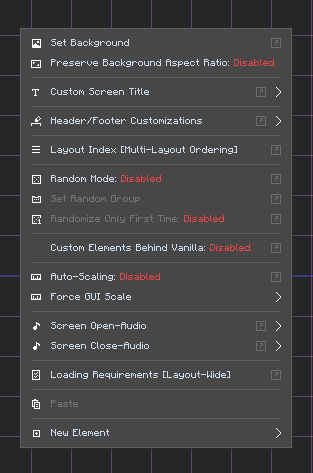
Dans le menu contextuel qui s’ouvre, cliquez sur Nouvel élément et choisissez parmi les nombreux types d’éléments disponibles.
Personnalisation des éléments
Pour personnaliser un élément, cliquez dessus avec le bouton droit, ce qui ouvrira un menu contextuel avec toutes les options de personnalisation disponibles pour ce type d’élément.
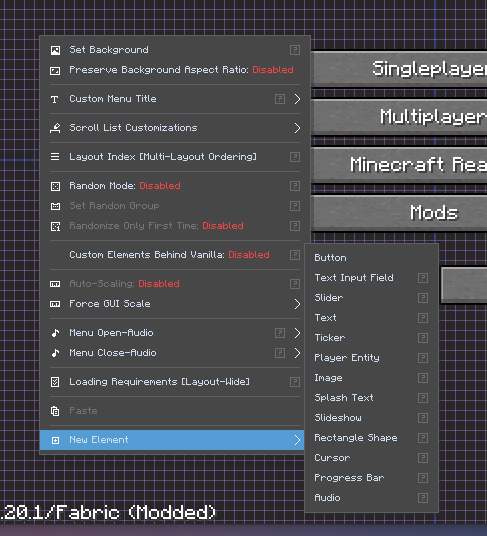
Positionnement des éléments
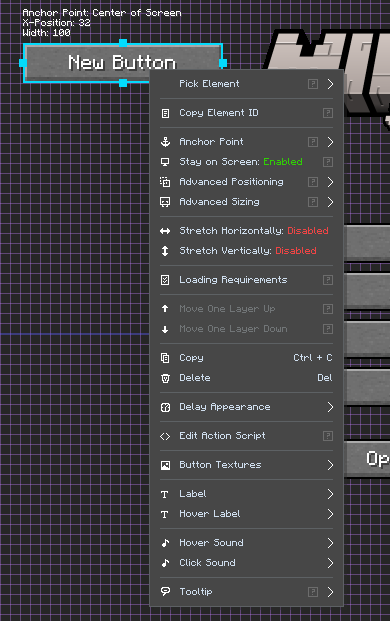
Chaque élément dans FancyMenu est relié à un point d’ancrage. Les points d’ancrage sont essentiels pour calculer la position d’un élément et, utilisés correctement, ils empêchent les éléments de se chevaucher, de sortir de l’écran ou de se déplacer incorrectement lors du redimensionnement de la fenêtre.
Enregistrement de votre travail
N’oubliez pas d’enregistrer votre travail ! Cela peut se faire en appuyant sur CTRL + S ou en cliquant sur Layout -> Enregistrer !
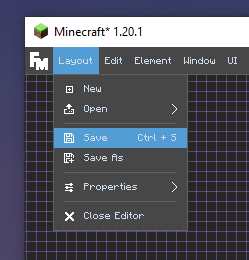
Félicitations ! Vous pouvez désormais rendre les menus de Minecraft beaucoup plus attrayants !
Galerie

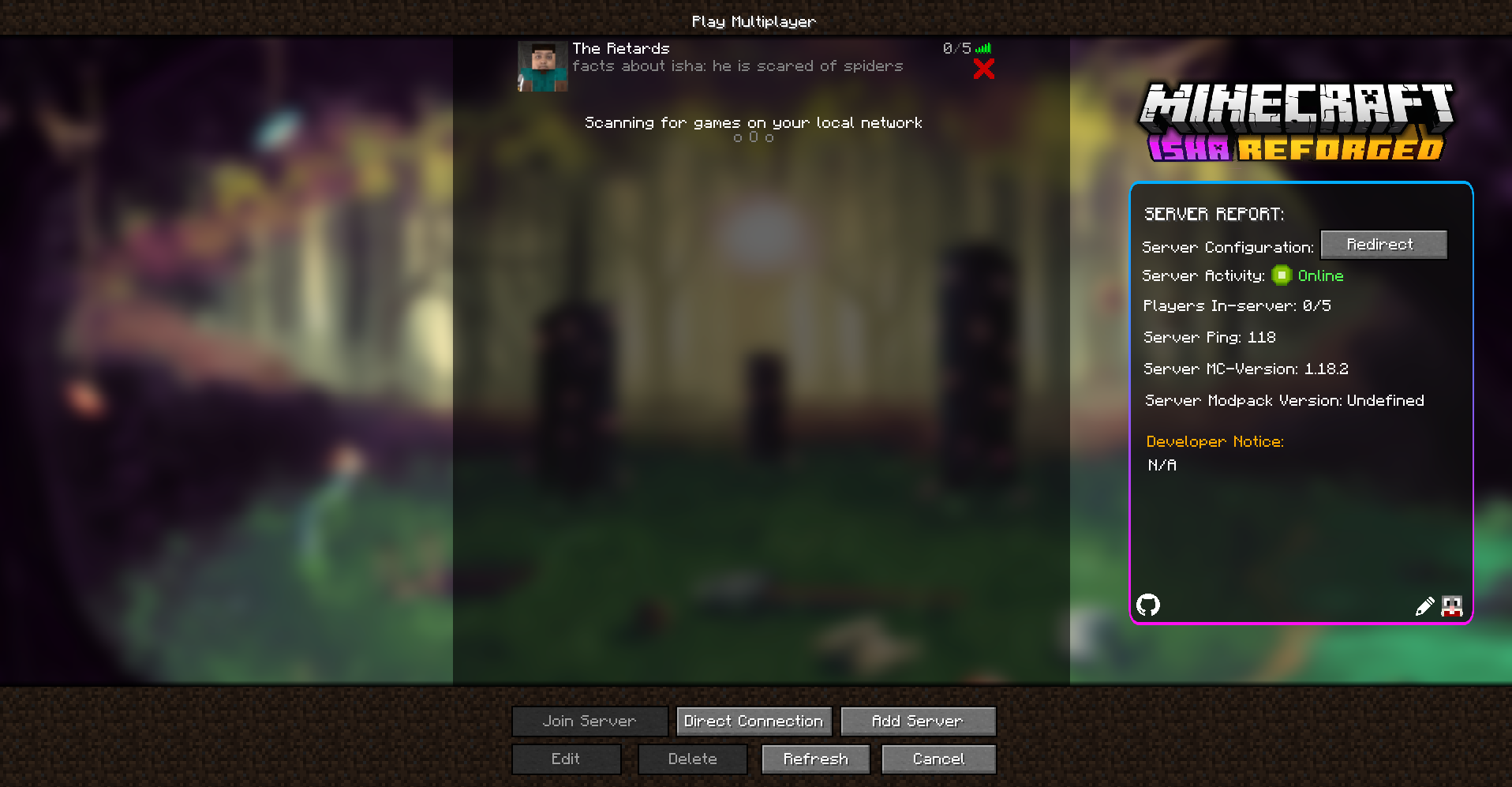
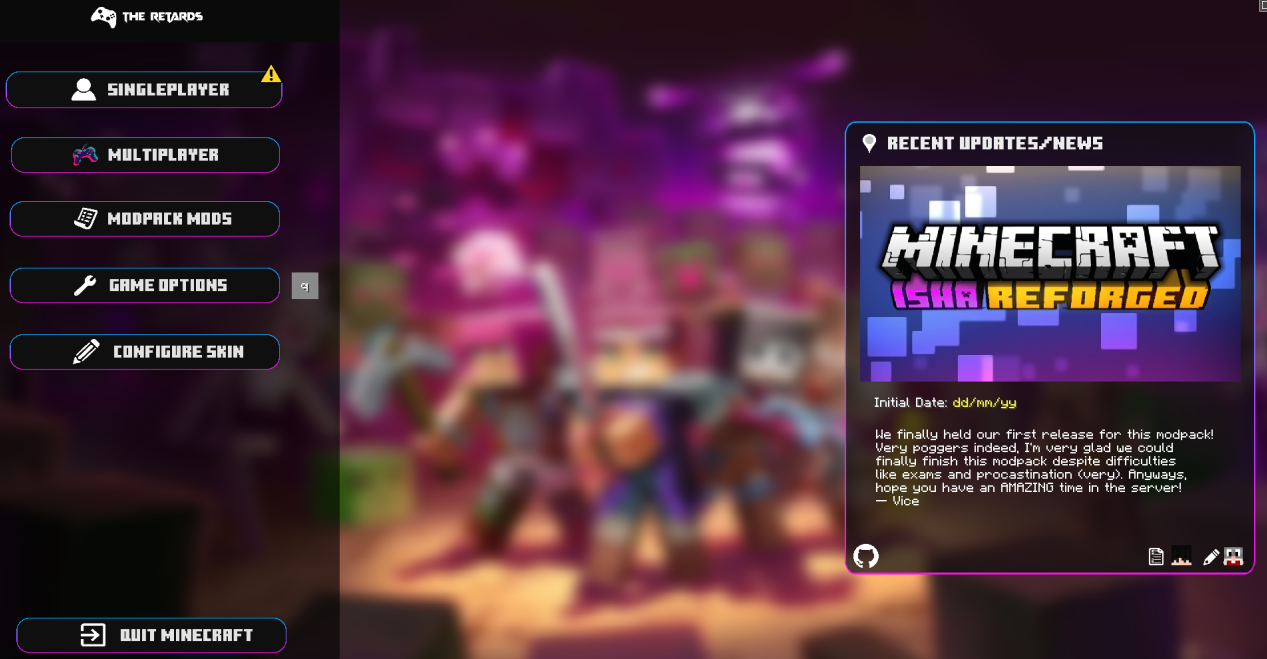
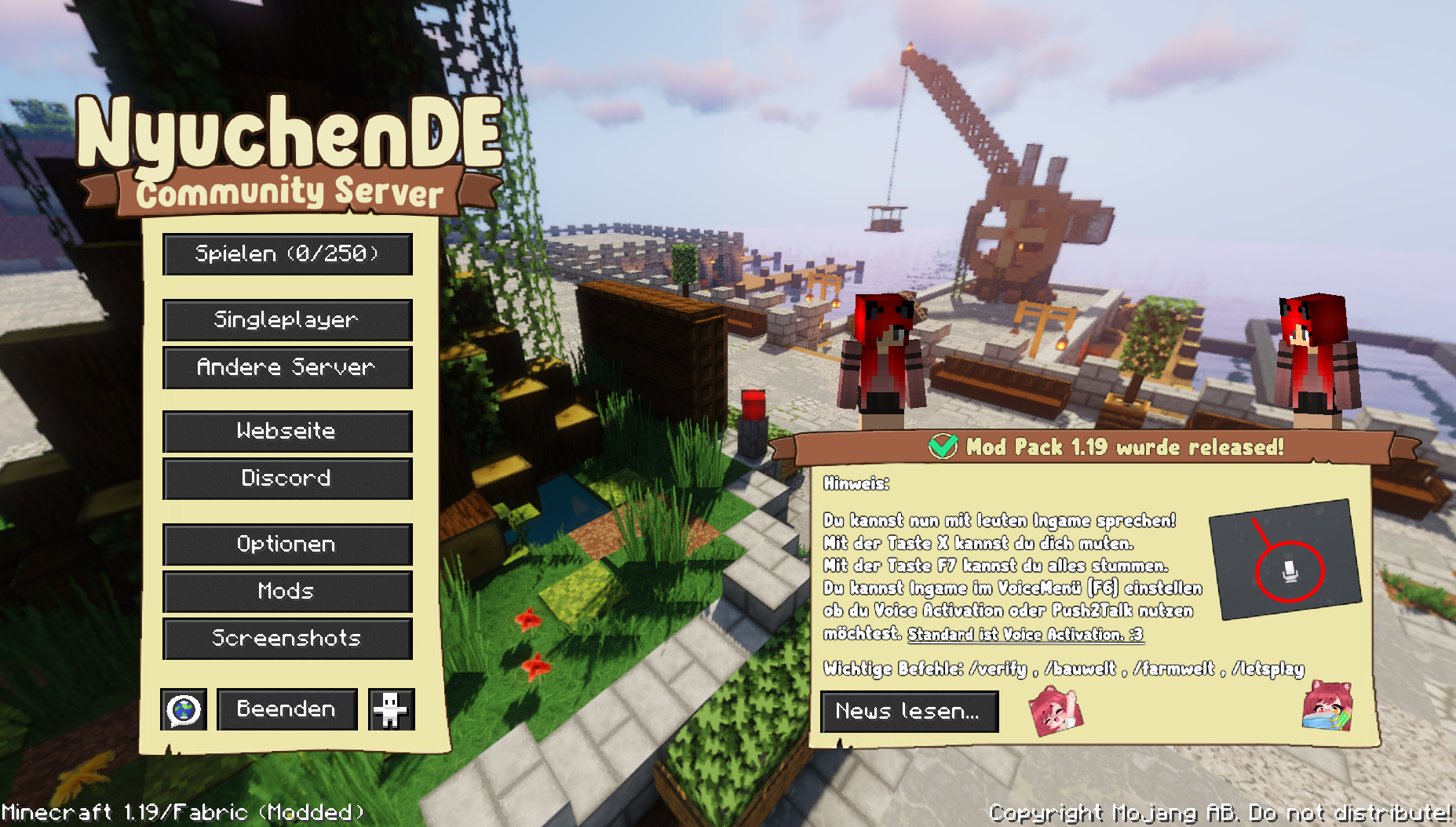
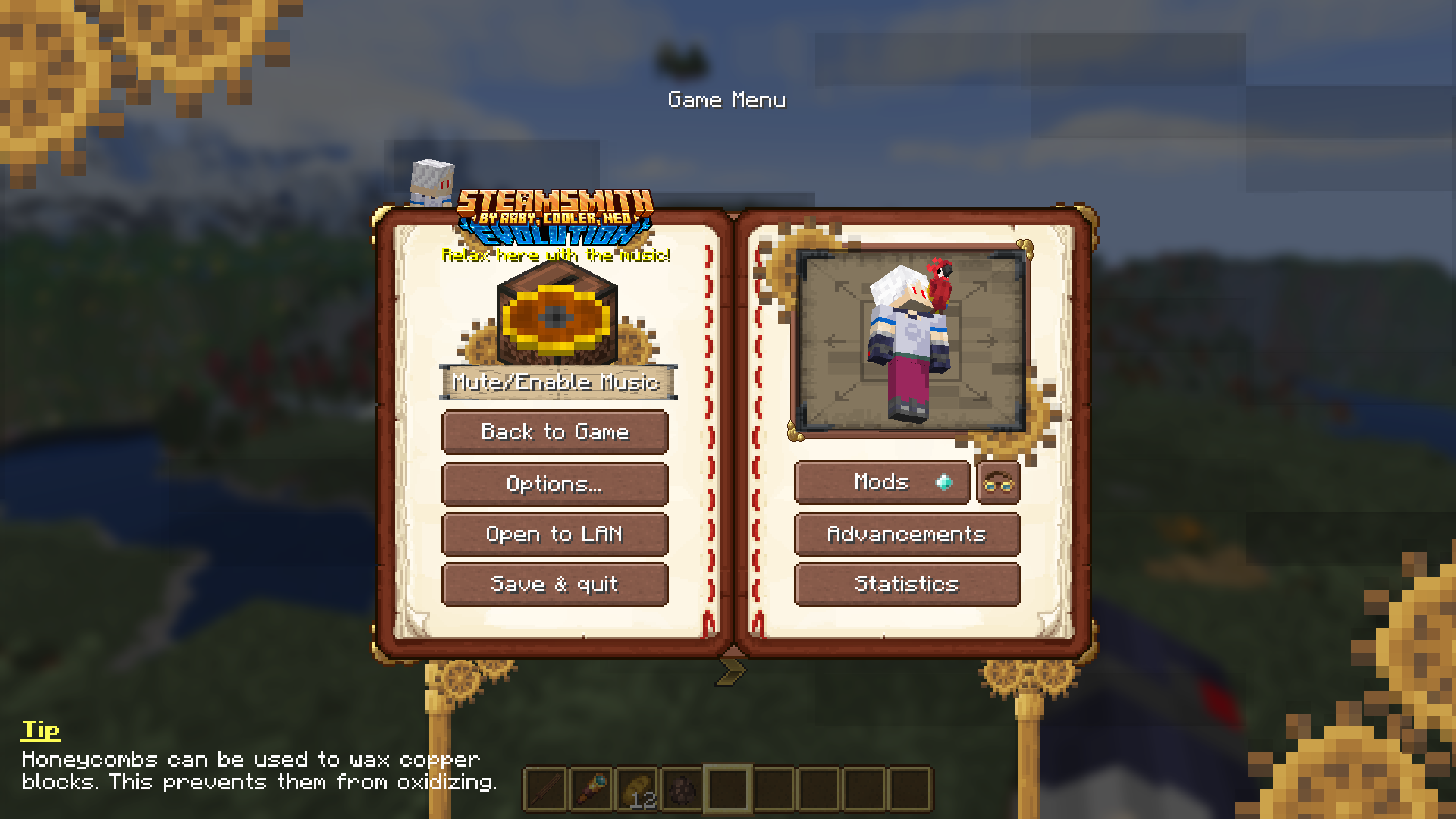

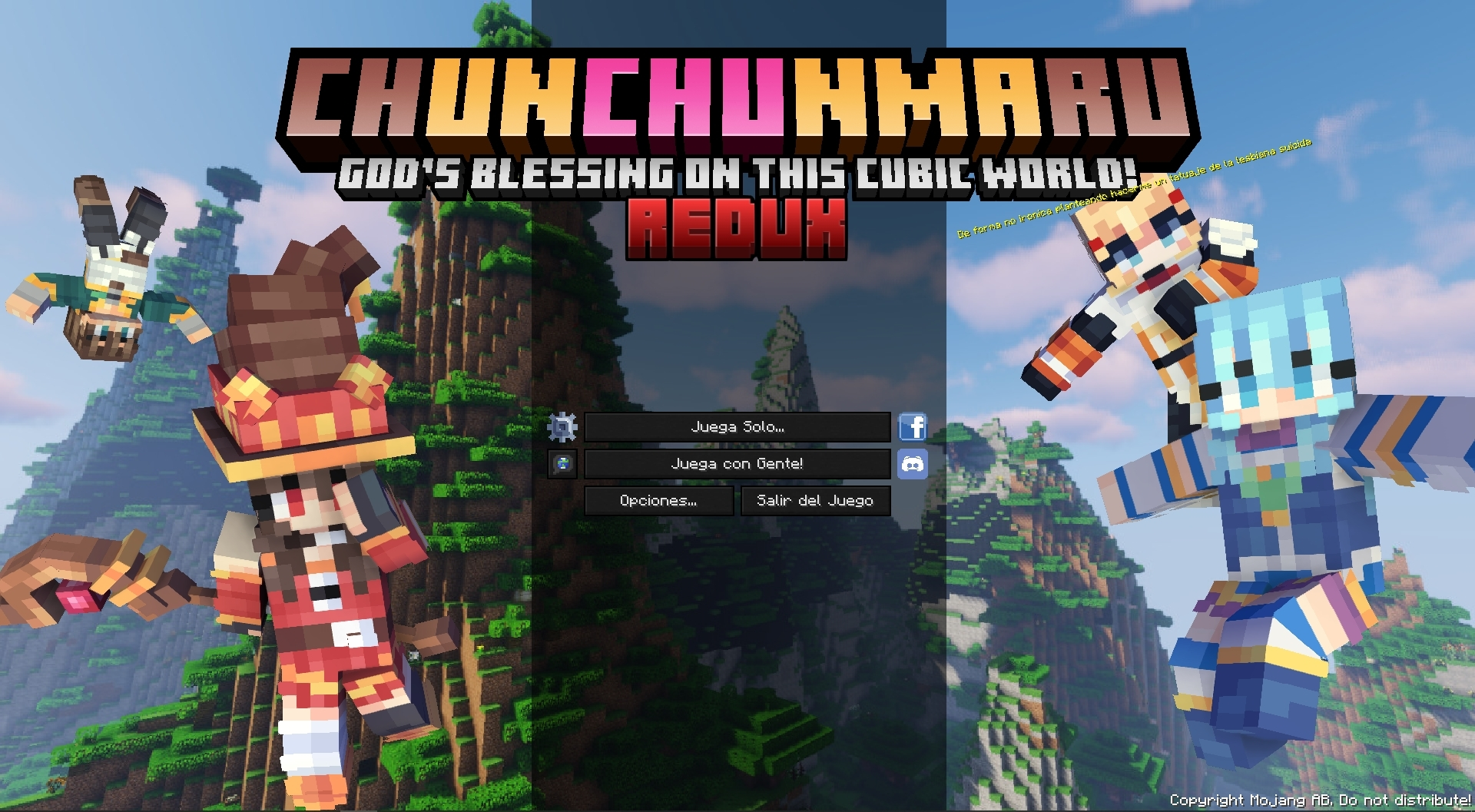
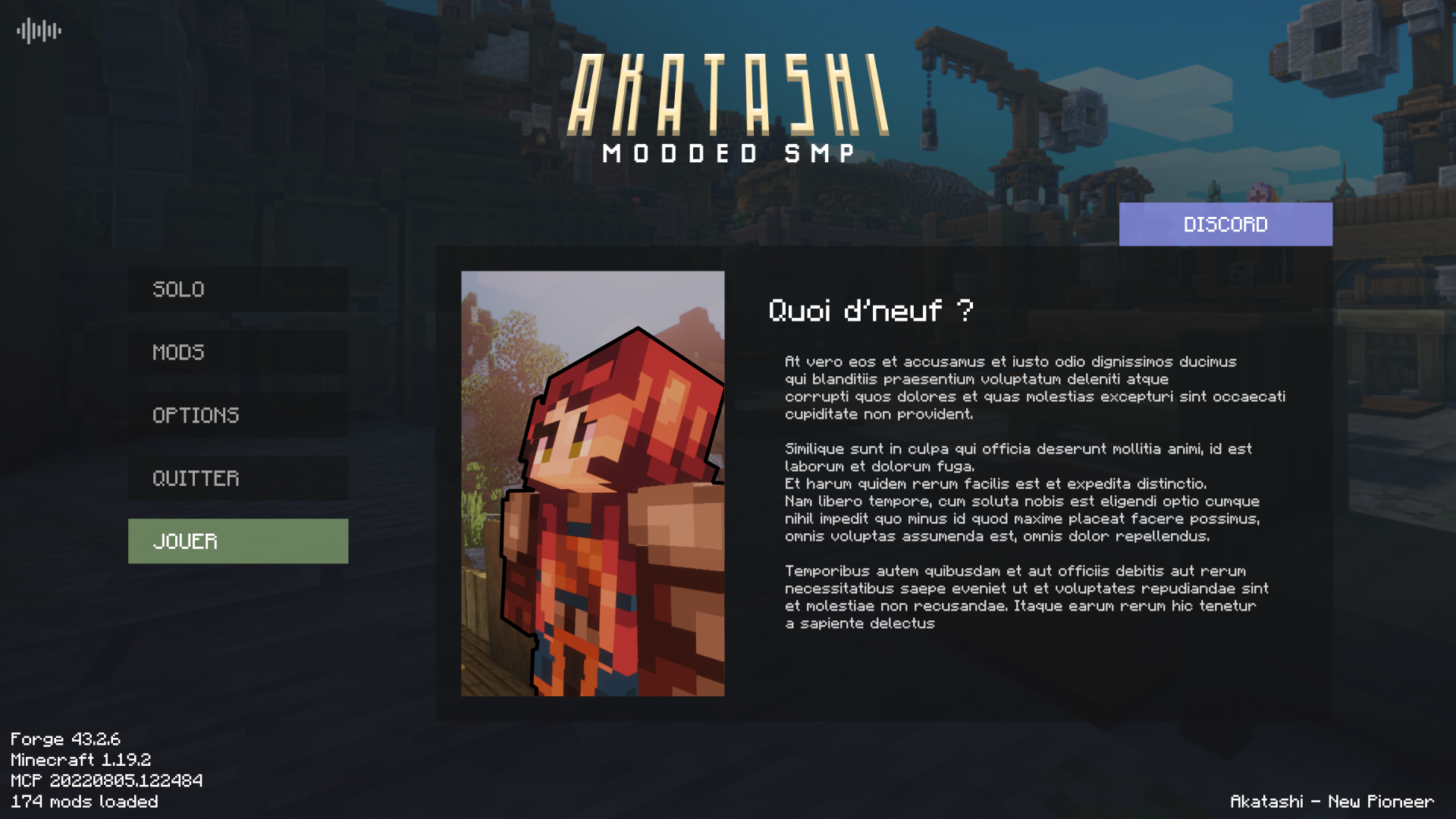
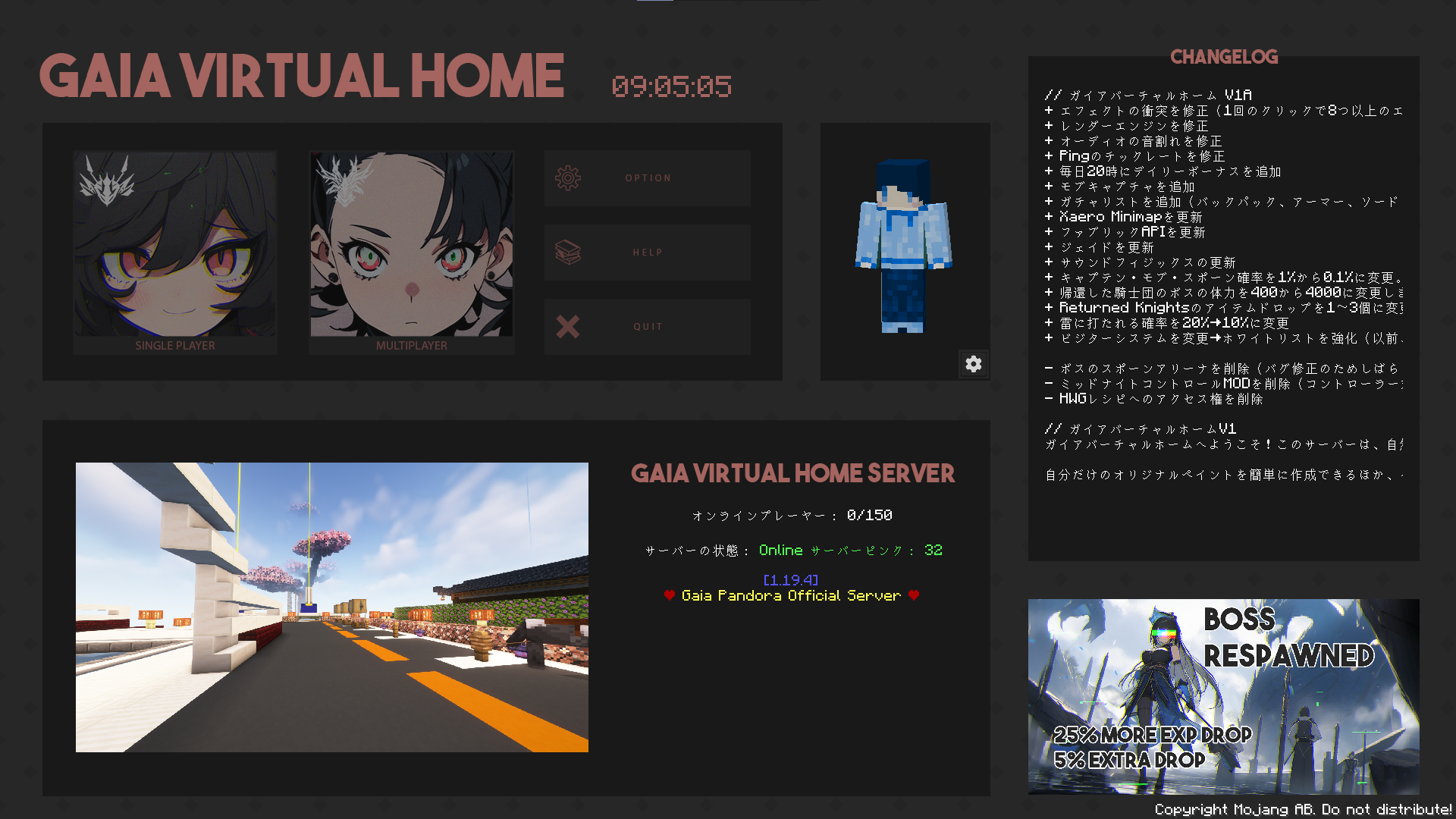
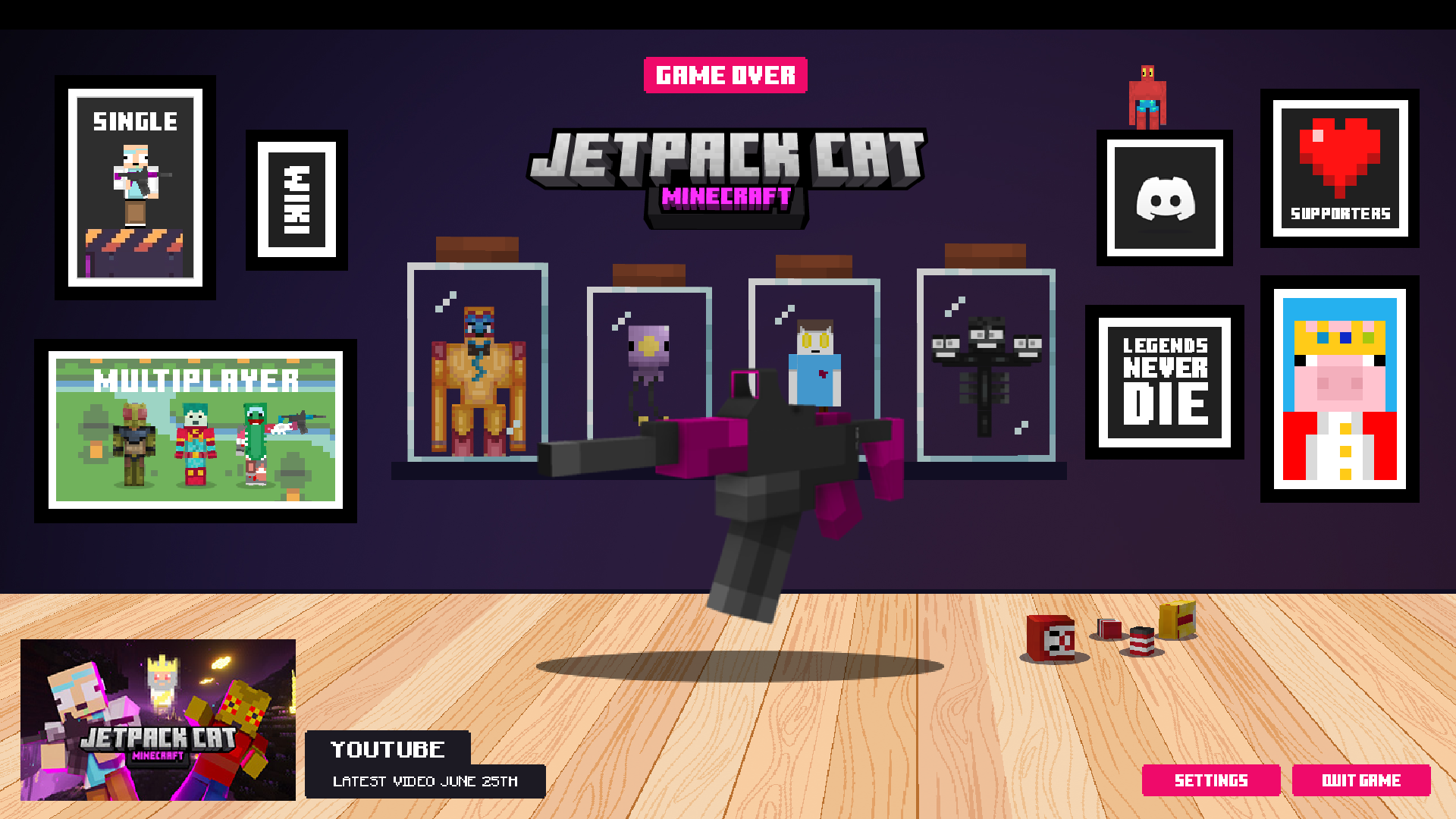

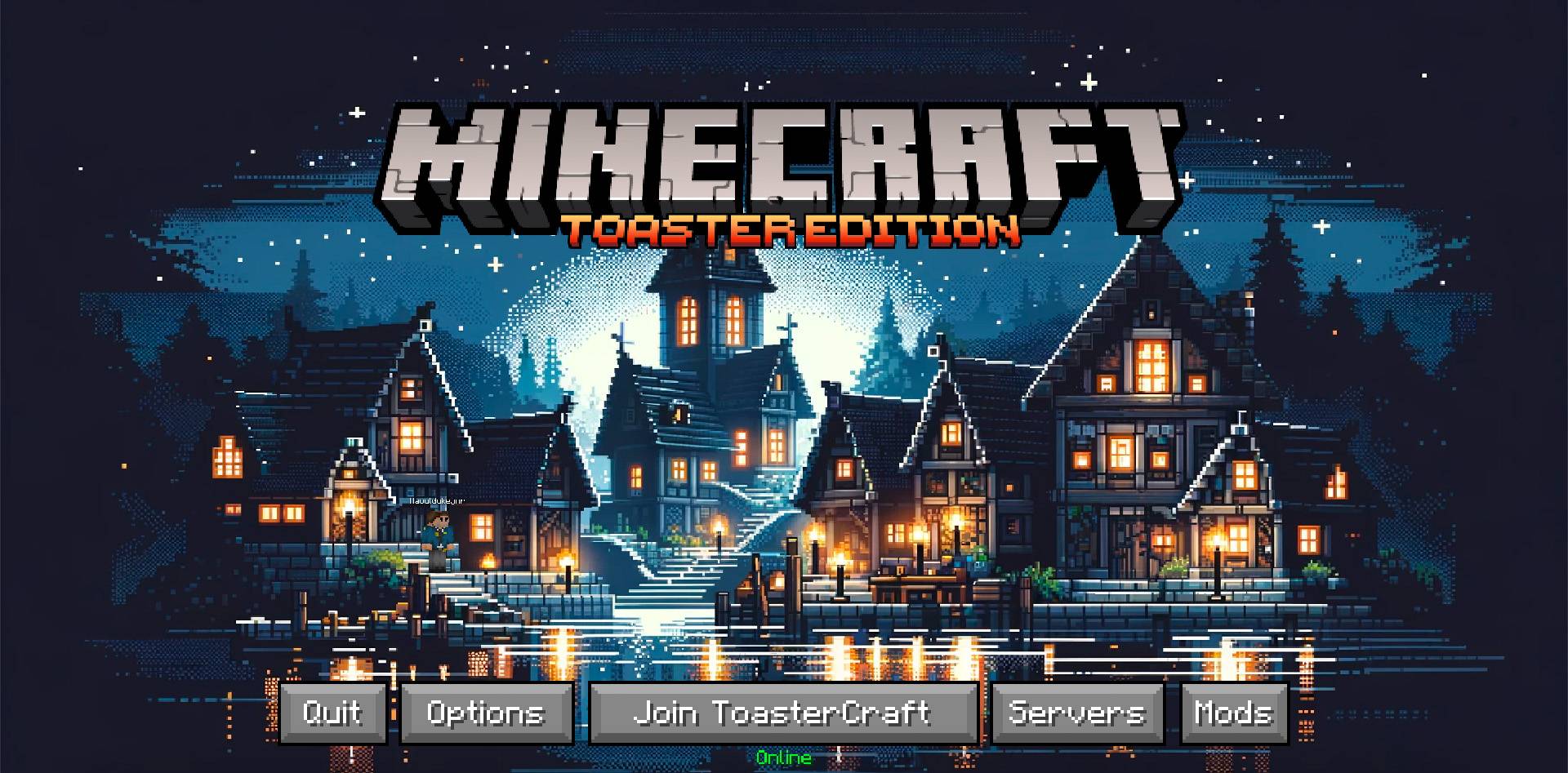
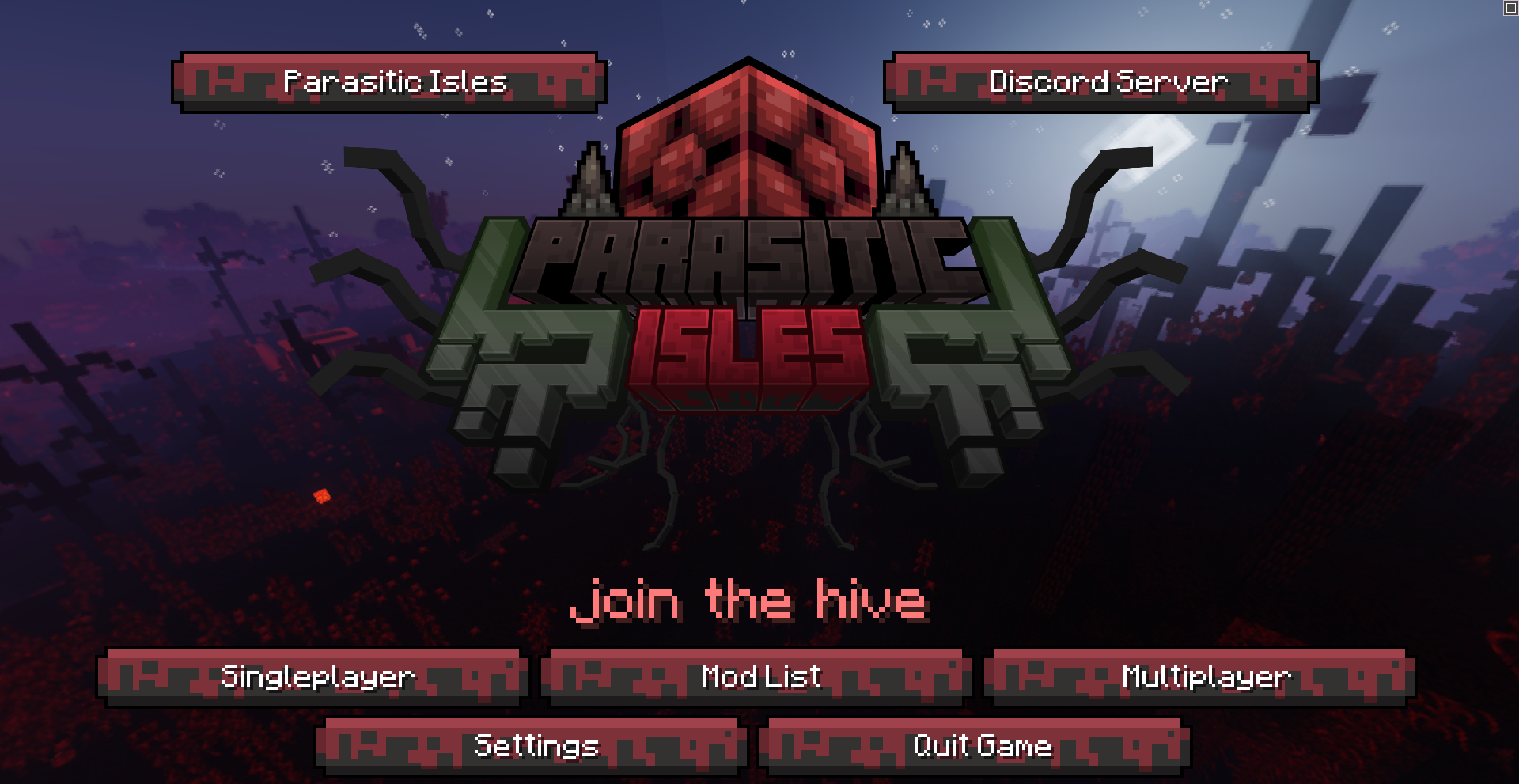

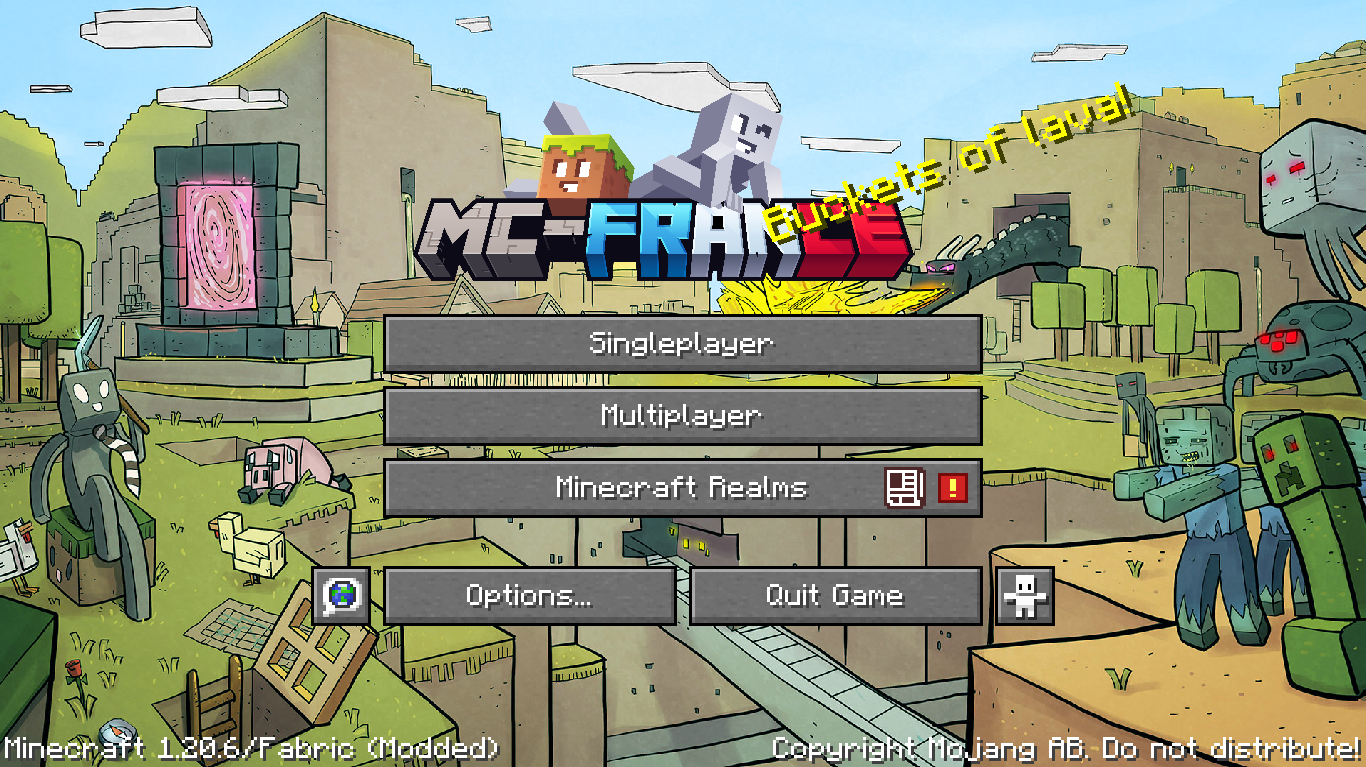
Informations
- Auteur du mod : Keksuccino
- Versions Minecraft : 1.21.4 – 1.20.6 – 1.19.4 – 1.18.2 – 1.17.1 – 1.16.5 – 1.15.2 – 1.14.4 – 1.12.2 -1.8.9
- API : Forge, Neoforge & Fabric
- Lien original : Curseforge
Téléchargement de FancyMenu
Pour jouer avec Neoforge
Neoforge | API Konkrete | API Melody
Choisissez la version du mod qui correspond à la version de votre jeu Minecraft :
Pour jouer avec Fabric
Fabric | API Konkrete | API Melody
Choisissez la version du mod qui correspond à la version de votre jeu Minecraft :
Pour jouer avec Forge
Forge | API Konkrete | API Melody
Choisissez la version du mod qui correspond à la version de votre jeu Minecraft :
Guide d’installation d’un mod sur Minecraft
Si vous souhaitez plus de détails sur la procédure d’installation d’un mod, consultez notre guide qui explique en détail comment installer un Mod sur Minecraft

![[Mod] FancyMenu [1.8.9 – 1.21.4] Mod : FancyMenu](https://www.minecraft-france.fr/wp-content/uploads/2024/05/FancyMenu.png)